HDTune显示黄色警告该如何应对-HDTune显示黄色警告应对方法
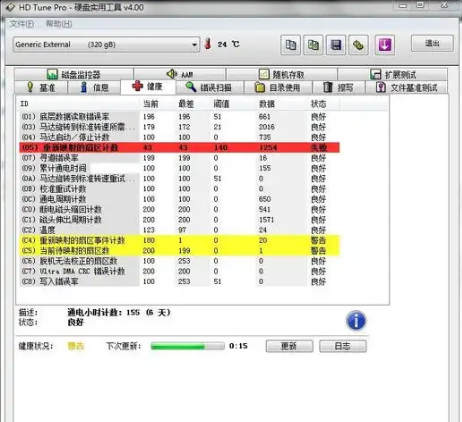
HDTune显示黄色警告通常意味着硬盘存在一些潜在的问题,但不一定表示硬盘即将损坏。以下是一些应对措施:
1. **备份数据**:无论警告的具体原因是什么,首先应该备份硬盘上的重要数据,以防万一。
2. **检查硬盘状态**:
- 使用HDTune或其他硬盘检测工具(如CrystalDiskInfo)进一步检查硬盘的健康状态。
- 关注其他SMART属性的变化,特别是那些与坏道和重新映射扇区相关的属性。
3. **软件修复**:
- 尝试使用硬盘修复工具,如CheckDiskGUI、DiskGenius等,来修复可能的坏道。
- 运行这些工具可能会帮助恢复一些不稳定扇区,从而消除黄色警告。
4. **硬件检查**:
- 检查硬盘的物理连接,确保数据线和电源线连接牢固。
- 如果怀疑电源问题,可以尝试更换电源供应器。

5. **监控变化**:
- 定期使用HDTune监测硬盘状态,观察黄色警告是否持续或恶化。
- 如果警告数值迅速增加,这可能意味着硬盘问题正在加剧,建议尽早更换硬盘。
6. **更换硬盘**:
- 如果硬盘问题严重,或者修复后仍然频繁出现警告,建议更换硬盘。
- 在更换硬盘之前,确保所有重要数据已经备份。
7. **专业咨询**:
- 如果不确定如何处理,可以寻求专业的技术支持或咨询服务。
- 有些情况下,硬盘问题可能需要专业的维修或数据恢复服务。
总之,黄色警告是一个需要注意的信号,但不一定意味着硬盘马上会失效。通过适当的检查和维护,可以延长硬盘的使用寿命,并保护数据安全。
第九软件站-安全放心的免费绿色软件下载网站版权声明:以上内容作者已申请原创保护,未经允许不得转载,侵权必究!授权事宜、对本内容有异议或投诉,敬请联系网站管理员,我们将尽快回复您,谢谢合作!










